Facebook meklēšana: ceļvedis iesācējiem
Facebook meklēšana ir uzlabota un jaudīga tagad nekā tās sākumā, bet tikai tad, ja zināt, kā to izmantot. Lai gan Facebook meklēšanu ir viegli izmantot, tai ir dažas unikālas funkcijas un funkcionalitāte.
Šajā rakstā sniegtā informācija attiecas uz Facebook meklēšanas funkcijām darbvirsmas vietnē, kā arī mobilajā lietotnē. Visas variācijas ir atzīmētas.
Kā meklēt Facebook
Pakalpojumā Facebook varat meklēt cilvēkus, vietas, fotoattēlus, intereses, ziņas, grupas, un entītijām ar fanu lapu (kopienai, organizācijai vai publiskai personai) vai a biznesa lapa.
-
Lai meklētu Facebook datora pārlūkprogrammā, pierakstieties pakalpojumā Facebook un dodieties uz Meklēt joslu jūsu ziņu plūsmas vai profila lapas augšējā kreisajā stūrī. Mobilajā lietotnē pieskarieties Palielināmais stikls ikonu ekrāna augšējā labajā stūrī. Ierakstiet vaicājumu vai personas vārdu.
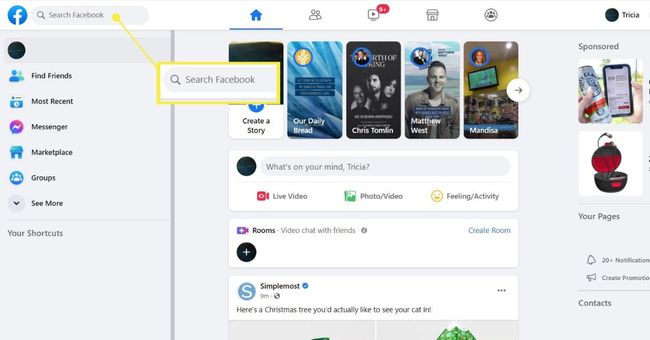
-
Rakstīšanas laikā Facebook piedāvā satura kategorijas nolaižamajā izvēlnē zem meklēšanas lauka. Nolaižamajā ekrānā zem meklēšanas lauka atlasiet meklēšanas rezultātu vai izvēlieties
Meklēt [jūsu meklēšanas vienums] lai atvērtu meklēšanu Filtrēt rezultātus ekrāns. -
Sašauriniet meklēšanu, kreisajā plaknē atlasot filtru, ieskaitot Visi, Ziņas, Cilvēki, Fotogrāfijas, Videoklipi, Tirgus laukums, Lapas, Vietas, Grupas, Lietotnes, Pasākumi, un Saites.
-
Daži filtri satur apakšfiltrus. Piemēram, ja izvēlaties Ziņas, jūs redzat tādas opcijas kā Jūsu redzētās ziņas un Ievietošanas datums. Izvēloties kādu no šiem, meklēšanas rezultāti tiek vēl vairāk sašaurināti.
-
Ja vēlaties meklēt fotoattēlus, var palīdzēt kategorijas Fotoattēli apakšfiltri. Šīs kategorijas ir:
- Ievietoja
- Fotoattēla veids
- Atzīmēta vieta
- Publicēšanas datums
Šīs opcijas ļauj meklēt konkrētus datus, piemēram, draugu augšupielādētus fotoattēlus, publiskus fotoattēlus vai attēlus, kas publicēti noteiktā gadā. Videoklipu apakšfiltri ir līdzīgi.
-
Vēl viens veids, kā izmantot Facebook meklēšanu, ir vietu meklēšana. Vietu meklēšanā ir septiņi apakšfiltri:
- Atvērt tūlīt
- Piegāde
- Līdzņemšanai
- Atrašanās vieta
- Statuss
- Apciemoja draugi
- Cena
Parādās arī karte, lai uzlabotu meklēšanas rezultātus.
-
Izvēlieties Tirgus laukums filtrs, lai pārlūkotu produktus vai pakalpojumus Facebook tirgus. Ir pieejami daudzi apakšfiltri, lai sašaurinātu meklēšanu pēc atrašanās vietas, cenas, kategorijas un citiem.
Kā konfidencialitātes problēmas ietekmē meklēšanu
Facebook meklē un atgriež informāciju par cilvēkiem, kuri sociālajam tīklam atļāvuši kopīgot. Piemēram, ja izvēlaties nepublicēt savu pašreizējo darbu savā profilā, jūs netiksiet rādīts šīs uzņēmējdarbības vietas meklējumos. Ja ierobežojat daudzu fotoattēlu redzamību noteiktai cilvēku grupai, neviens ārpus šīs grupas nevarēs redzēt šos fotoattēlus Facebook meklēšanā.
Ja nevēlaties, lai jūs atrod Facebook, ir vairāki veidi, kā to izdarīt bloķēt meklēšanu.
